WPS Word设置输出PDF时不输出批注的方法
时间:2023-12-06 10:46:05作者:极光下载站人气:1787
很多小伙伴在选择文字文档的编辑程序时都会将Wps软件作为首选,因为在该软件中,我们可以根据自己的需求对文字文档进行各种格式调整。有的小伙伴在使用wps对文字文档进行编辑的过程中不想要在导出为PDF的过程中将批注内容页一并导出,这时我们只需要进入文字文档的选项页面,然后在输出PDF页面中取消勾选“批注”选项,最后再点击确定选项保存设置即可。有的小伙伴可能不清楚具体的操作方法,接下来小编就来和大家分享一下WPS Word设置输出PDF时不输出批注的方法。
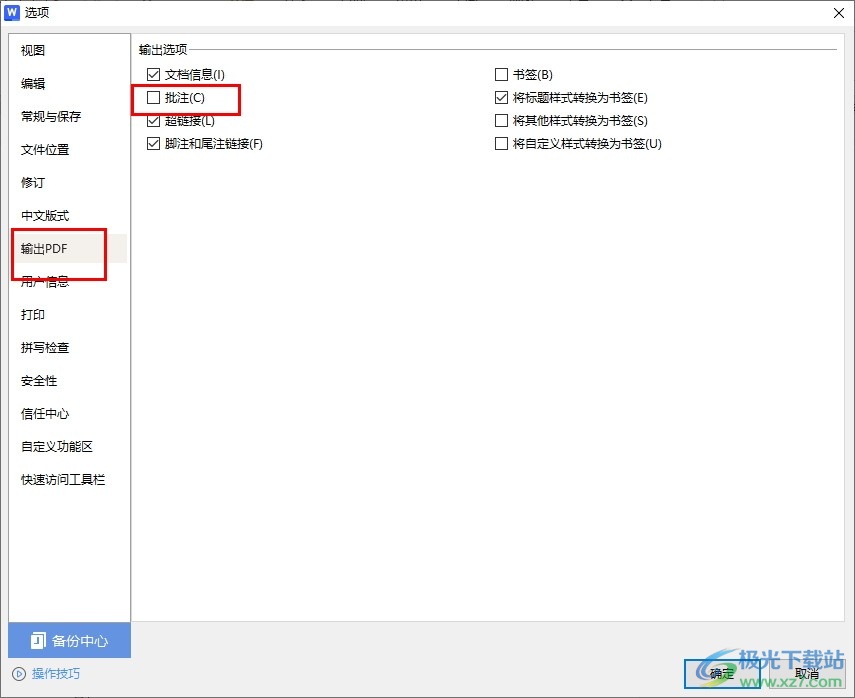
方法步骤
1、第一步,我们先点击打开WPS office软件,然后在该软件中点击打开一个文字文档
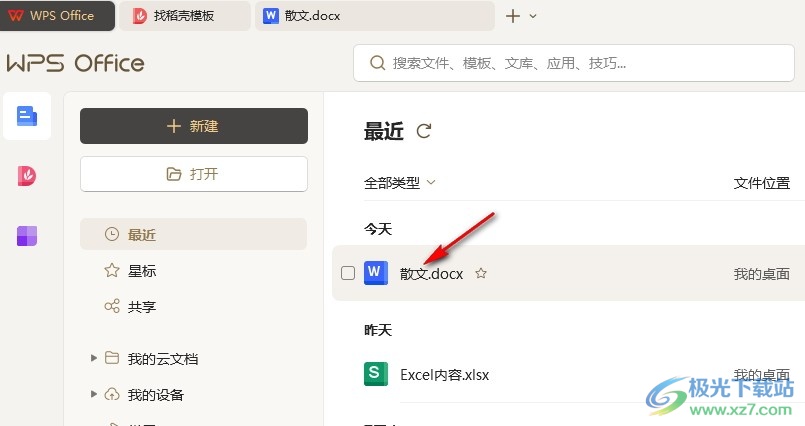
2、第二步,打开文字文档之后,我们在编辑页面左上角打开文件选项
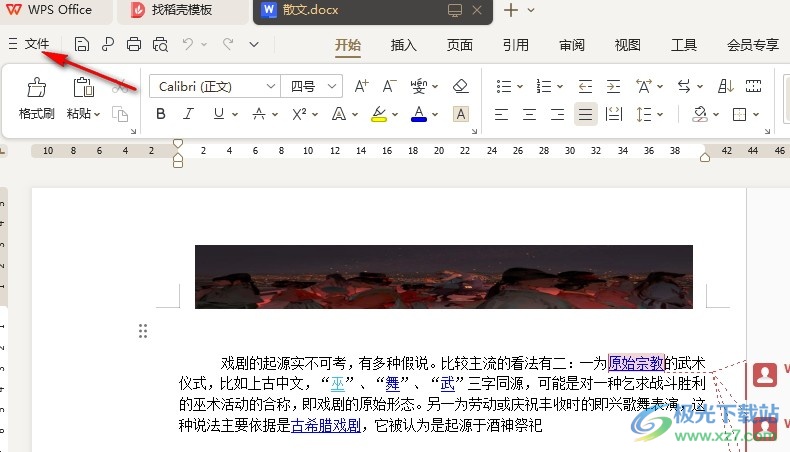
3、第三步,打开文件选项之后,我们在菜单列表中找到“选项”,点击打开该选项
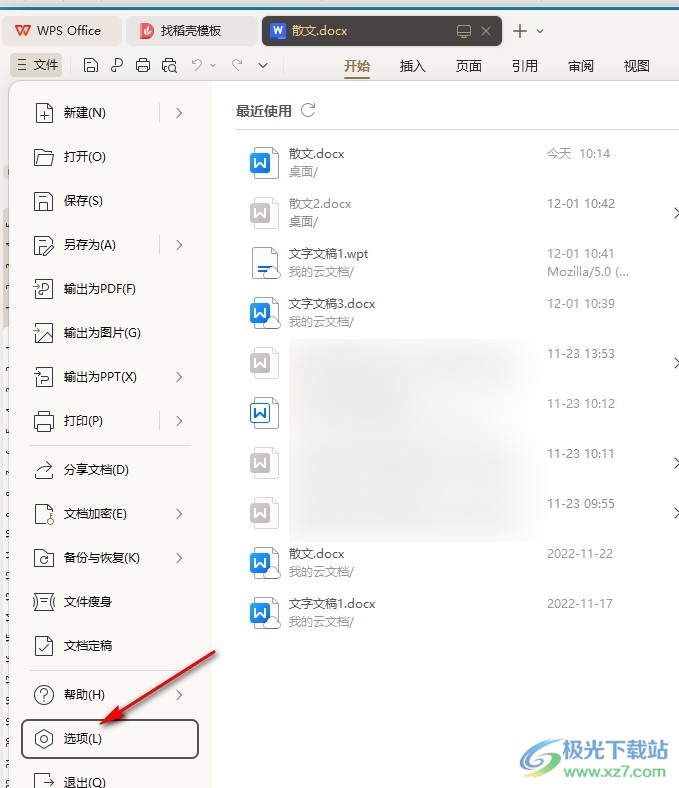
4、第四步,进入WPS文字文档的选项页面之后,我们在该页面中点击打开“输出PDF”选项
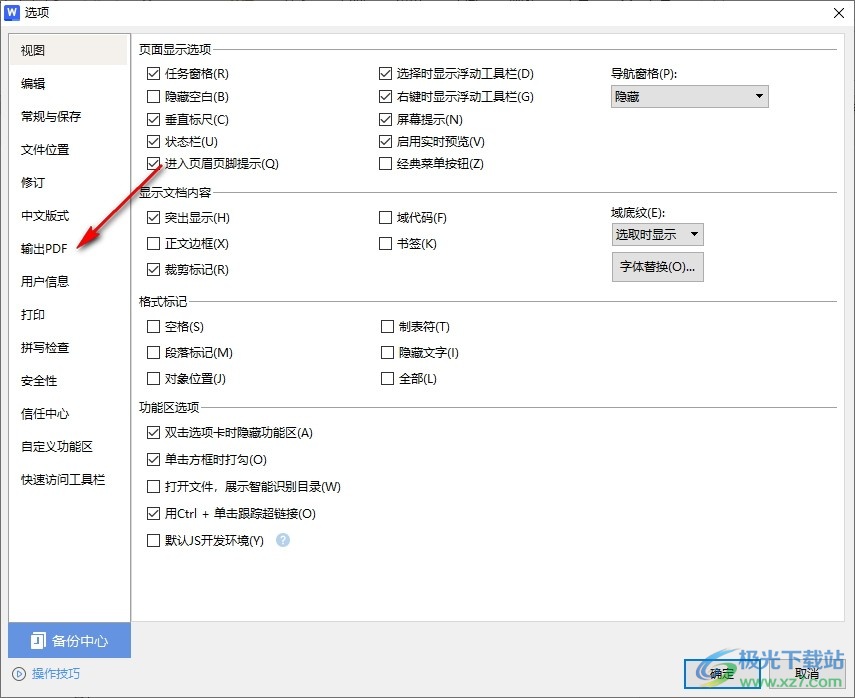
5、第五步,最后在输出PDF页面中,我们取消勾选“批注”选项,再点击确定选项保存设置即可
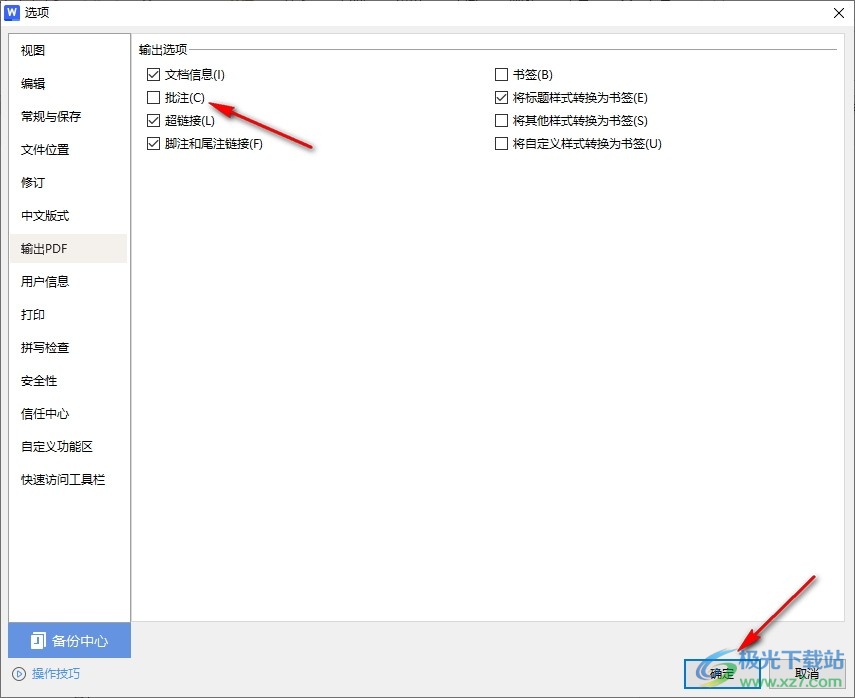
以上就是小编整理总结出的关于WPS Word设置输出PDF时不输出批注的方法,我们在WPS中打开一个文字文档,然后在该文档的选项页面中打开“输出PDF”选项,接着在右侧页面中取消勾选“批注”选项,最后点击确定选项即可,感兴趣的小伙伴快去试试吧。

大小:240.07 MB版本:v12.1.0.18608环境:WinAll, WinXP, Win7, Win10
- 进入下载
相关推荐
相关下载
热门阅览
- 1百度网盘分享密码暴力破解方法,怎么破解百度网盘加密链接
- 2keyshot6破解安装步骤-keyshot6破解安装教程
- 3apktool手机版使用教程-apktool使用方法
- 4mac版steam怎么设置中文 steam mac版设置中文教程
- 5抖音推荐怎么设置页面?抖音推荐界面重新设置教程
- 6电脑怎么开启VT 如何开启VT的详细教程!
- 7掌上英雄联盟怎么注销账号?掌上英雄联盟怎么退出登录
- 8rar文件怎么打开?如何打开rar格式文件
- 9掌上wegame怎么查别人战绩?掌上wegame怎么看别人英雄联盟战绩
- 10qq邮箱格式怎么写?qq邮箱格式是什么样的以及注册英文邮箱的方法
- 11怎么安装会声会影x7?会声会影x7安装教程
- 12Word文档中轻松实现两行对齐?word文档两行文字怎么对齐?
网友评论